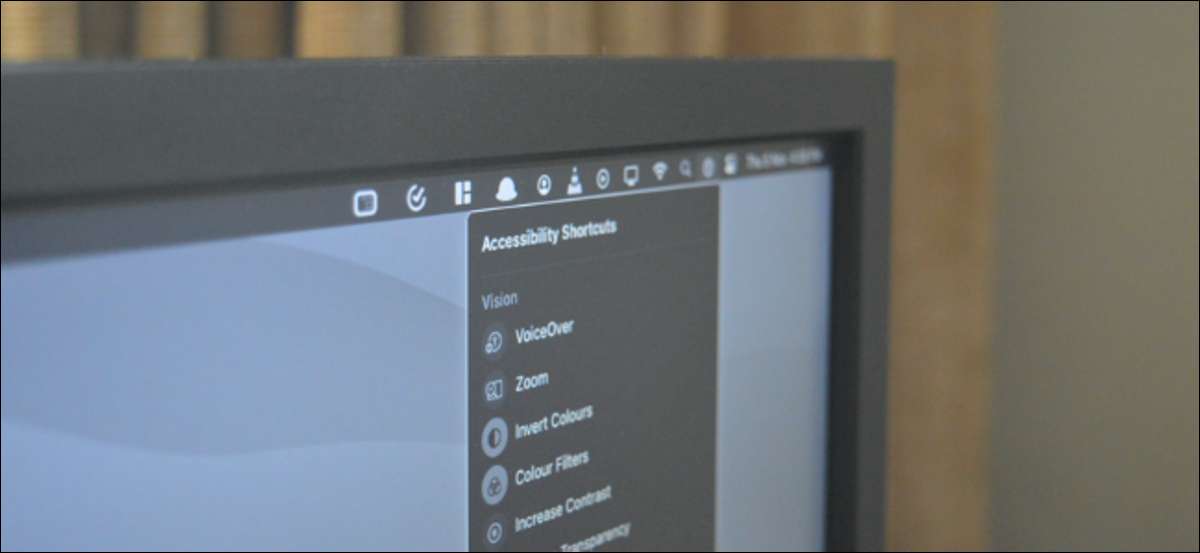
Apple include caracteristici de accesibilitate în dispozitivele sale care ajută utilizatorii cu vizionări, tulburări fizice și motorii. Unele setări, cum ar fi "reducerea transparenței", pot ajuta pe toată lumea. Iată cum să accesați rapid funcțiile de accesibilitate din bara de meniu sau din centrul de control pe Mac.
Dacă alergi Macos Big Sur. Și mai nou, puteți accesa aceste caracteristici chiar din bara de meniu sau utilizând centrul de control. Meniul de comenzi rapide de accesibilitate aduce multe caracteristici de accesibilitate frecvent utilizate, cum ar fi Modul de gri , în prim plan, astfel încât nu va trebui să mergeți la preferințele sistemului de fiecare dată când doriți să activați sau să dezactivați o caracteristică.
LEGATE DE: Ce este nou în MacOS 11.0 Big Sur, disponibil acum
Comenzile rapide de accesibilitate este un modul suplimentar pe care îl puteți adăuga la capătul centrului de control și poate fi adăugat direct la bara de meniu.
După adăugare, veți avea acces la funcții precum "Vocea peste", "Zoom", " Invert culori , "Filtre de culoare", "Creșteți contrastul", "Reduceți transparența", "Tastele Sticky", "Tastele Slow", "Tastele de mouse", "Tastatura de accesibilitate" și "Pointerul Head."
Pentru a face acest lucru, faceți clic pe pictograma "Apple" din "Bara de meniu" și apoi alegeți opțiunea "Preferințe de sistem".

Aici, faceți clic pe "Dock & Amp; Bara de meniu ".

Din bara laterală, derulați în jos și alegeți opțiunea "Comenzile rapide de accesibilitate". Apoi, faceți clic pe marcajul de lângă opțiunile "SHOW IN Control Center" și "Afișați în bara de meniu". Puteți reveni aici și debifați opțiunile pentru a elimina pictogramele "Comenzi rapide de accesibilitate".

Pentru a accesa "Comenzile de accesibilitate" din "Centrul de control", faceți clic pe pictograma "Centrul de control" din colțul din dreapta sus al ecranului Mac.

Acum, faceți clic pe pictograma "Comenzi rapide de accesibilitate" din partea de jos a "Centrului de control" (sau "Bara de meniu").

Meniul se va extinde și veți vedea fiecare comenzi rapide de accesibilitate.

De asemenea, puteți să trageți și să lăsați pictograma "Comenzi rapide de accesibilitate" din "Centrul de control" la "Bara de meniu" pentru a le fixa în "Bara de meniu". Pentru ao elimina, țineți apăsată tasta "Command", trageți butonul pe desktop și apoi lăsați să mergeți.

Acum, faceți clic pe o caracteristică de accesibilitate pentru a activa sau dezactiva acest lucru.
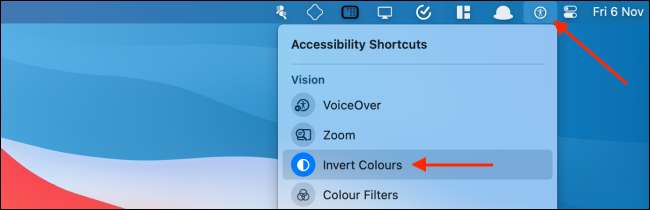
Găsirea interfeței de utilizator a lui Mac un pic neclar? Crește contrastul pentru a vedea contururile în jurul tuturor elementelor de interfață. Acest lucru vă poate ajuta cu ușurință discerneri între butoanele interactive, cutiile de text și elementele de citire numai pe MacOS.
LEGATE DE: Cum să măriți contrastul pe ecranul Mac







